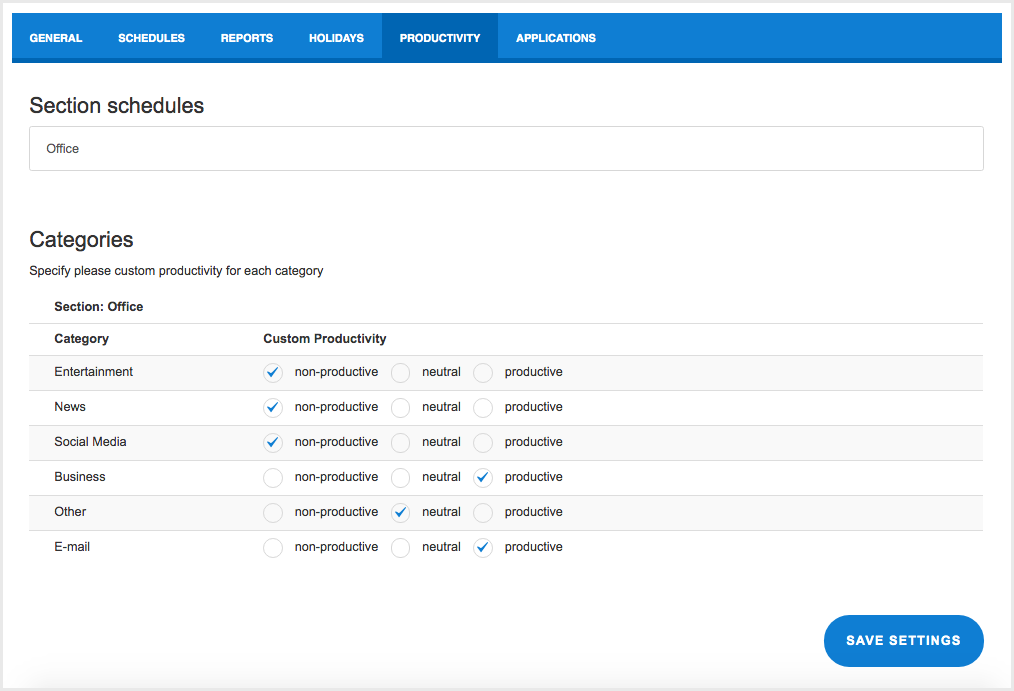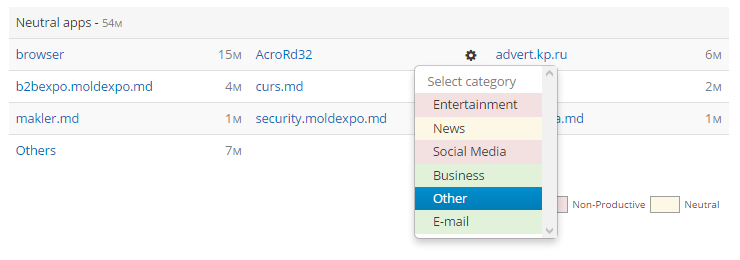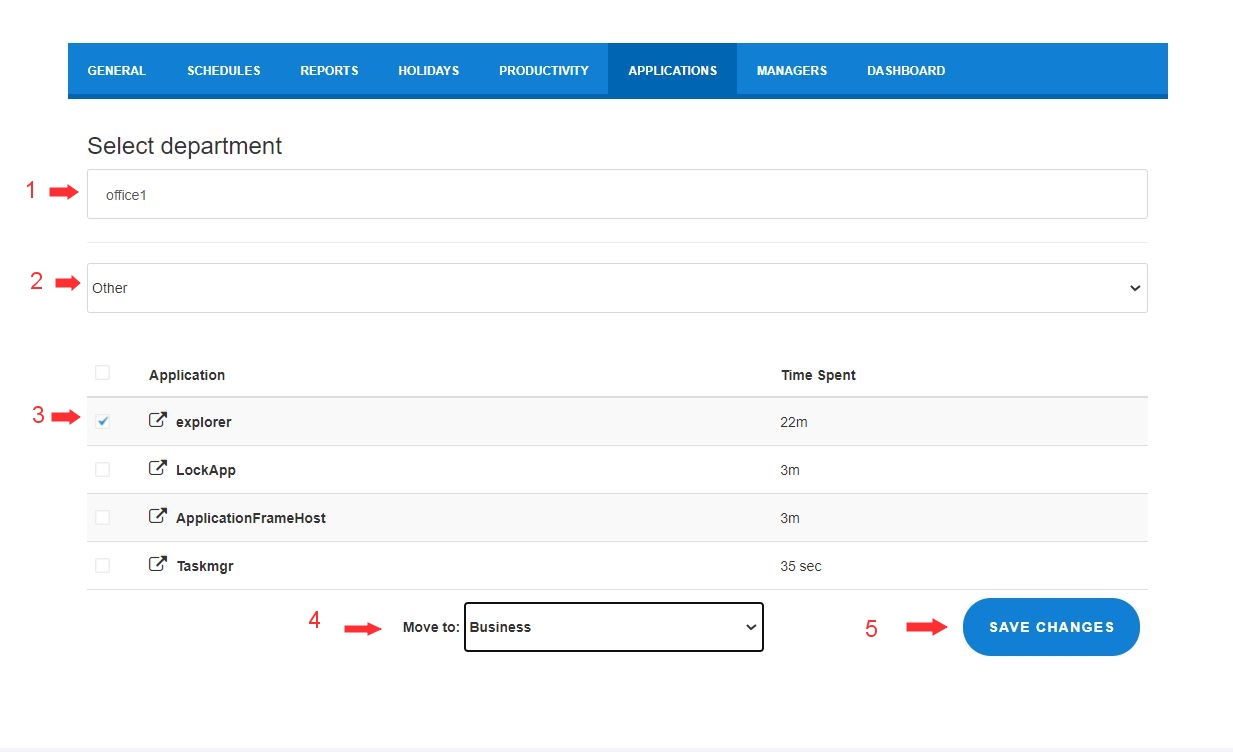Назначение уровней продуктивности приложениям и веб-сайтам в StaffCounter
Агенты StaffCounter автоматически записывают всю активность пользователей на компьютерах и мобильных устройствах, включая открытые приложения, документы, вкладки браузера и запущенные процессы. Эти данные отправляются на сервер, группируются по приложениям и веб-сайтам и используются для создания детальных отчетов об активности.
Чтобы отчеты были полезными и отражали реальную картину вашей работы, важно определить, какие инструменты и сайты считаются продуктивными, нейтральными или непродуктивными в контексте вашей компании.
Почему это важно
Не каждая команда использует одни и те же инструменты. Например, медиаплеер может быть необходим дизайнеру, но отвлекающим фактором в бухгалтерии. Поэтому именно вы, как руководитель, должны определить, что считается продуктивным использованием времени для вашей команды.
После нескольких дней использования StaffCounter просмотрите собранные данные и назначьте уровни продуктивности приложениям и сайтам, которые используют ваши сотрудники.
Шаг 1: Настройте уровни продуктивности для категорий
Чтобы упростить процесс, StaffCounter позволяет группировать приложения и сайты по категориям, таким как:
- Офисные приложения
- Бизнес-инструменты
- Общение
- Образование
- Игры
- Новости
Для каждой категории вы можете определить, является ли она продуктивной, нейтральной или непродуктивной.
Для этого:
- Откройте страницу Настройки
- Перейдите на вкладку Категории
- Назначьте желаемый уровень продуктивности для каждой категории

Шаг 2: Назначение приложений и сайтов категориям
После настройки категорий вы можете назначить отдельные приложения и сайты в соответствующие категории.
Шаги:
- Перейдите в меню Отчёты
- Выберите Отчёты по времени
- Найдите конкретное приложение или сайт
- Назначьте ему категорию из выпадающего списка

Шаг 3: Изменение категорий приложений
Если необходимо переместить несколько элементов сразу или внести корректировки:
- Откройте страницу Настройки
- Перейдите на вкладку Приложения
- Выберите нужный отдел
- Отфильтруйте по текущей категории
- Выберите приложения или сайты, которые нужно переназначить
- Выберите новую категорию из списка
- Нажмите Сохранить изменения

Лучшие практики
- Регулярно проверяйте и обновляйте уровни продуктивности, особенно после внедрения нового ПО.
- Согласовывайте классификацию между отделами для единообразной отчётности.
- Сосредоточьтесь на тех инструментах и сайтах, которые действительно влияют на продуктивность.